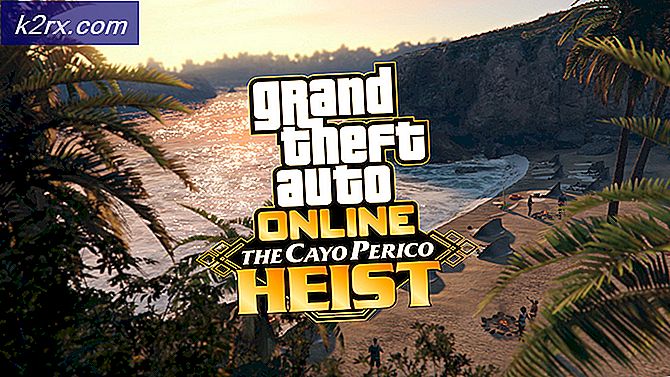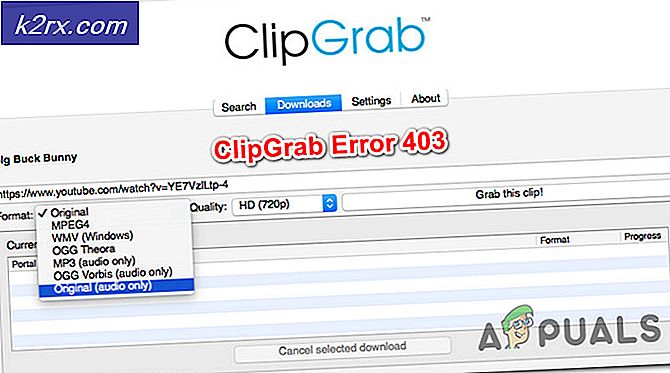ลาก่อน Bloatware! นี่คือวิธีที่คุณสามารถบล็อกการติดตั้งแอพที่แนะนำโดยอัตโนมัติบน Windows 10
มีผู้คนนับล้านทั่วโลกที่ใช้ระบบปฏิบัติการ Windows 10 Windows เวอร์ชันล่าสุดมีคุณสมบัติที่น่าสนใจมากมายที่ขาดหายไปในเวอร์ชันก่อนหน้า อย่างไรก็ตาม มีการร้องเรียนมากมายเกี่ยวกับ bloatware ใน Windows 10
เราไม่สามารถปฏิเสธความจริงที่ว่าผู้คนมักจะมองหาวิธีที่จะลบ bloatware ออกจากระบบของพวกเขา สำหรับผู้ที่ไม่ทราบเงื่อนไข ระบบทั้งหมดของเรามาพร้อมกับซอฟต์แวร์และแอพที่ไม่จำเป็น เกมและโปรแกรมทั้งหมดที่ไม่จำเป็นจริงๆ เรียกว่า bloatware
เป็นปัญหาที่น่าผิดหวังสำหรับผู้ใช้พีซีเนื่องจาก bloatware มักนำไปสู่ปัญหาด้านประสิทธิภาพใน Windows 10 บางคนชอบที่จะกระจายระบบของตนโดยลบแอปที่ไม่มีประโยชน์ทั้งหมดออกจากแผงควบคุม อย่างไรก็ตาม มีความเป็นไปได้ที่คุณอาจจะลบแอปพลิเคชันที่สำคัญออกจากระบบของคุณ
จากความคิดเห็นของผู้ใช้ Microsoft ตัดสินใจแก้ไขปัญหานี้ในตอนท้าย บริษัทได้เปิดตัวเครื่องมือลบ Windows 10 bloatware เพื่อจัดการกับ bloatware โดยเฉพาะอย่างยิ่ง วิธีนี้มีปัญหาสำคัญ — เนื่องจากไม่ได้บล็อกแอปเหล่านั้นทั้งหมด
คุณอาจเห็นเป็นคำแนะนำในอนาคตซึ่งปรากฏโดยอัตโนมัติบนอุปกรณ์ของคุณมักจะเงียบ เห็นได้ชัดว่า Microsoft ล้มเหลวในการนำเสนอวิธีแก้ไขปัญหาที่เป็นไปได้
นี่คือวิธีกำจัด Bloatware บน Windows 10
บันทึก:การเปลี่ยนค่า Registry อาจทำให้ระบบของคุณอยู่ในสถานะไม่เสถียร ดังนั้นจึงขอแนะนำอย่างยิ่งว่ากระบวนการนี้ควรดำเนินการโดยผู้ใช้ที่มีประสบการณ์
โชคดีที่มีวิธีแก้ปัญหาแบบถาวรเพื่อแก้ไขปัญหาที่น่าหงุดหงิดนี้สำหรับผู้ที่เบื่อที่จะลบ bloatware ออกจากระบบของตน บางคนจัดการเพื่อกำจัดการติดตั้งอัตโนมัติของแอพเหล่านั้นโดยปรับแต่งรายการรีจิสตรี ทำตามขั้นตอนที่ระบุไว้ด้านล่าง:
- กด Windows + R ปุ่มเพื่อเปิดกล่องโต้ตอบการทำงาน พิมพ์ regedit.exeและกดปุ่ม Enter
- ณ จุดนี้ คุณจะต้องยืนยันข้อความแจ้ง UAC ที่ปรากฏบนหน้าจอของคุณ
- นำทางไปยังเส้นทางต่อไปนี้: HKEY_CURRENT_USER\Software\Microsoft\Windows\CurrentVersion\ContentDeliveryManager
- หากต้องการปิดคุณสมบัติแอพที่แนะนำ ให้ดับเบิลคลิกที่ Dword SilentInstalledAppsEnabledและเปลี่ยนค่าเริ่มต้นเป็น 0.
- อย่างไรก็ตาม หากไม่มีค่า Dword ดังกล่าว คุณจะต้องสร้างค่าดังกล่าวด้วยตนเอง
- คลิกขวาที่ ContentDeliveryManagerและคลิก ใหม่ และสร้างค่า Dword ใหม่ชื่อ SilentInstalledAppsEnabled. ตั้งค่าเป็น 0.
- สุดท้าย ปิด Registry Editor และรีบูตระบบเพื่อใช้การเปลี่ยนแปลง
เมื่อคุณทำตามขั้นตอนข้างต้นแล้ว ระบบของคุณจะไม่สามารถติดตั้งแอพที่แนะนำได้อีกต่อไปในอนาคต เราหวังว่า Microsoft จะแจ้งให้ทราบถึงปัญหานี้และเผยแพร่การแก้ไขถาวรใน Windows 10 เวอร์ชันอนาคต